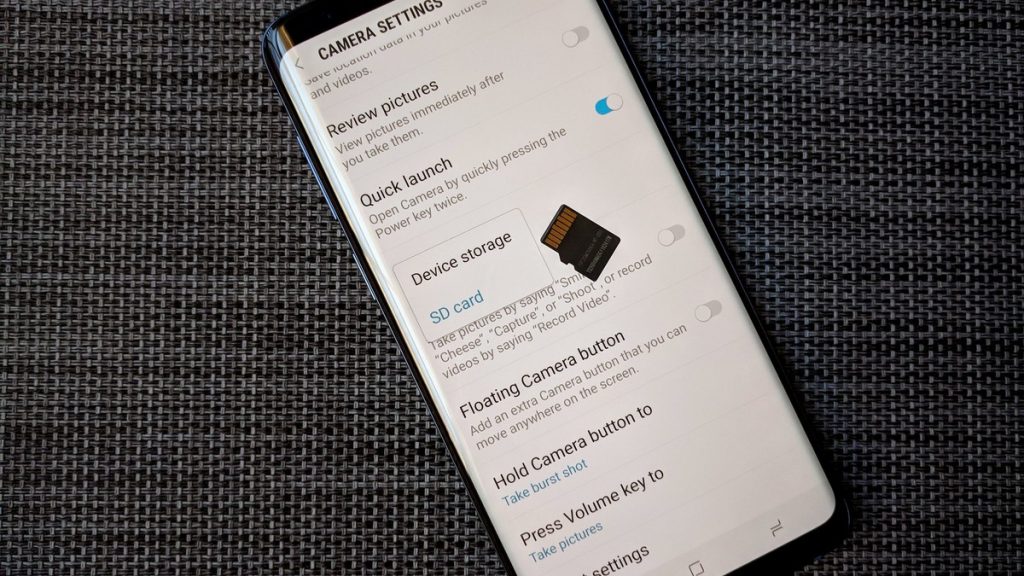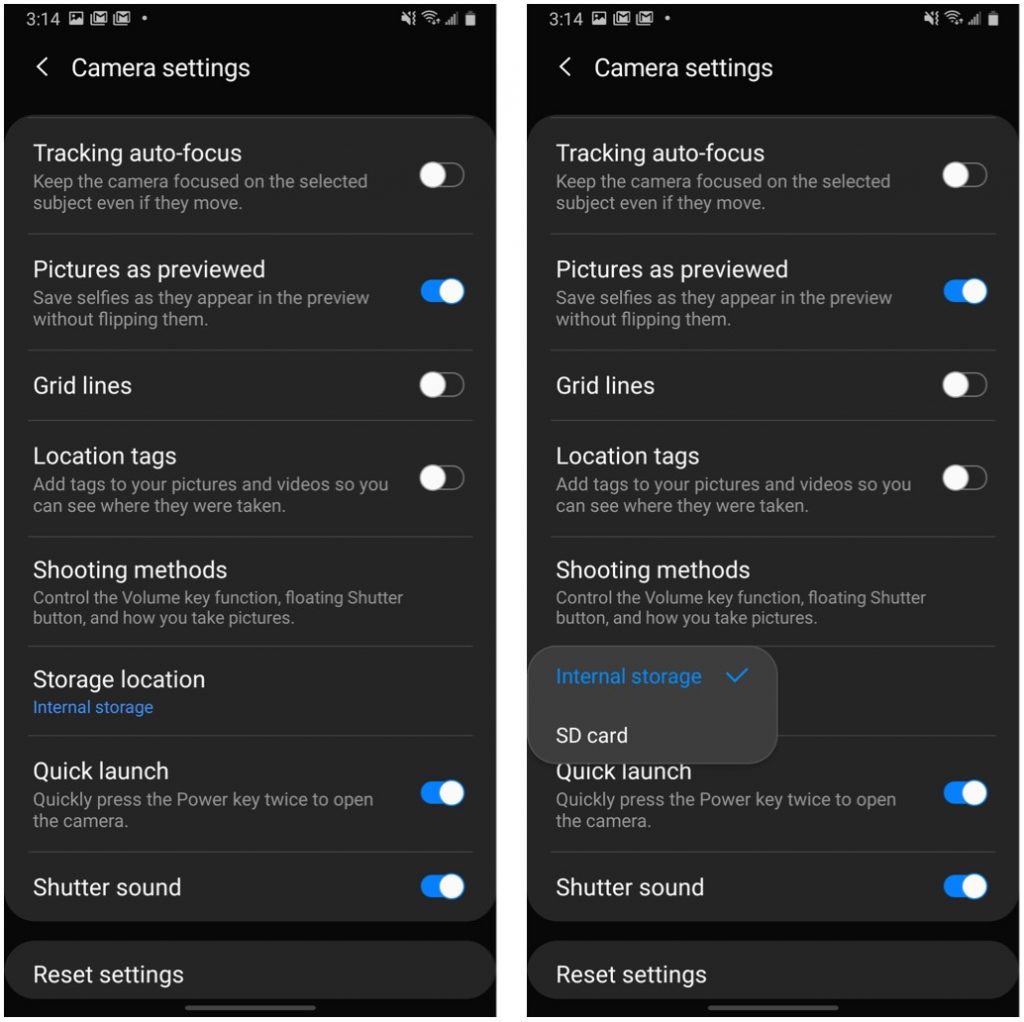Jak przenieść zdjęcia z telefonu z systemem Android na kartę MicroSD
Każdy by chciał, aby jego telefony posiadały nieograniczoną pamięć – jednak jest to niemożliwe. Na szczęście wiele telefonów z systemem Android ma możliwość rozszerzenia tej pamięci za pomocą kart microSD. Karta microSD może dać więcej miejsca na dane aplikacji, muzyki i filmów, i, oczywiście, Wasze zdjęcia.
Aby w pełni korzystać z dobrodziejstw dodatkowego miejsca na karcie pamięci, należy ją dobrze skonfigurować. Jeśli chcecie dowiedzieć się, jak tego dokonać, przeczytajcie nasz artykuł w pełni.
Dowiedz się, jak przenieść zdjęcia z telefonu z systemem Android na kartę MicroSD:
Jak przenieść zdjęcia z telefonu z systemem Android na kartę MicroSD
Aplikacja do aparatu wybiera miejsce, w którym zapisuje zdjęcia, na podstawie dostępnej pamięci masowej. W większości przypadków domyślnie jest to sam telefon. Zmiana na kartę SD znacznie ułatwi Wam życie.
Dzięki temu łatwiej jest zarządzać pamięcią, zwłaszcza że media potrafią zajmować bardzo dużo cennego miejsca – pamięć telefonu jest znacznie lepiej użytkowana, gdy przeznaczymy ją na zainstalowanie aplikacji, zamiast trzymanie na niej zdjęć.
Aby zmienić docelowe miejsce zapisywania nowych fotografii na karcie SD, wykonajcie poniższe kroki:
- Otwórzcie aplikację aparatu/kamery.
- Wybierzcie ustawienia.
- Znajdź ustawienie Położenie pamięci (lub Storage location).
- Wybierz kartę SD.
- Gotowe! Od teraz zdjęcia automatycznie będą zapisywać się na karcie SD.
A co w przypadku, gdy chcemy przenieść już zrobione zdjęcia? Nic prostszego:
- Otwórz aplikację do zarządzania plikami (znajdziesz przykład takiej aplikacji na końcu artykułu).
- Wyszukaj zdjęcia do przeniesienia.
- Zaznacz i wybierz opcję Przenieś.
- Znajdź folder w swojej karcie SW i zaakceptuj przeniesienie.
- Gotowe!
W ten sposób łatwo jest także segregować swoje fotografie w foldery lub albumy – a Wasze telefony odwdzięczą się Wam szybszym działaniem (mniejsze zużycie pamięci wewnętrznej potrafi nieco przyspieszyć telefon)!

Menedżer Plików (File Manager)
File Manager to prosta apka do zarządzania i przeglądania plików oraz folderów na Androidzie. Poza dostępem umożliwia ona także ich segregowanie, zmianę nazw oraz ikon – w celu łatwiejszego rozpoznawania programów. Dla zabezpieczenia swoich danych – możliwe jest także synchronizowanie wybranych folderów z chmurą, np. w Dropboxie.